送信先トレイアウトプットアイコンを追加する
回覧文書の送信先となる相手側の受信用フォルダーを送信先トレイアウトプットアイコンに指定します。
相手側の受信用のフォルダーを指定するには、Desktop Browserのアウトプットバーに次のいずれかの操作で送信先トレイアウトプットアイコンを追加します。
|
メモ
|
|
送信先トレイアウトプットアイコンの設定内容は、変更できます。
アウトプットバーに追加された送信先トレイアウトプットアイコンは、ドラッグ&ドロップで位置を変更できます。
|
その他、必要に応じて次を参照してください。
ドラッグ&ドロップで送信先トレイアウトプットアイコンを追加する
ドラッグ&ドロップでアウトプットバーに送信先トレイアウトプットアイコンを追加できます。ただし、ドラッグ&ドロップで追加する場合は、追加時に詳細な設定ができません。詳細な設定が必要な場合は、次を参照してください。
|
メモ
|
|
ドラッグ&ドロップで送信先トレイアウトプットアイコンを追加すると、[送信先トレイの設定]ダイアログボックスで[文書の操作]に[移動する]が設定されます。
|
1.
次のアイコンを、Desktop Browser画面のアウトプットバーにドラッグ&ドロップします。
共有フォルダー内に作成した相手側の受信用フォルダーのアイコン
共有フォルダー内に作成した相手側の受信用フォルダーに関連付けられたリンクファイル(*.lnk)のアイコン
送信先トレイアウトプットアイコンがアウトプットバーに追加されます。
|
メモ
|
|
同じDesktopにあるマイトレイの受信用のフォルダーは、送信先トレイアウトプットアイコンに追加できません。
他のユーザーがマイトレイの受信用のフォルダーに設定していない共有フォルダーは、登録できますが、文書の回覧はできません。登録後、マイトレイの受信用のフォルダーに設定すると、文書の回覧ができるようになります。
|
詳細設定を行って送信先トレイアウトプットアイコンを追加する
1.
[ツール]メニュー > [アウトプットバーの設定] > [作成] > [送信先トレイ]を選択します。
または、アウトプットバーを右クリックで[作成] > [送信先トレイ]を選択します。
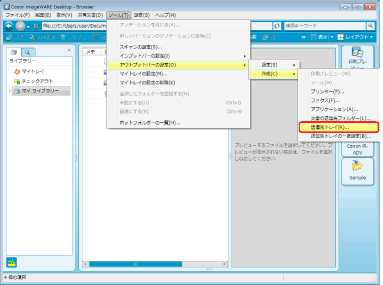
[送信先トレイの設定]ダイアログボックスが表示されます。
2.
[送信先トレイの設定]ダイアログボックスで、アウトプットバーに追加する相手側の受信用フォルダーを設定します。
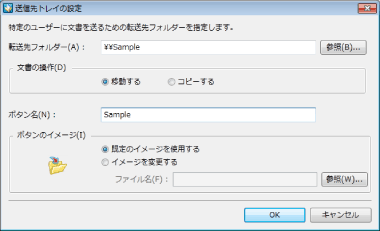
[送信先トレイの設定]ダイアログボックスで設定する項目は、次のとおりです。
|
[転送先フォルダー]
|
アウトプットバーに登録する相手側の受信用フォルダーです。[参照]をクリックして表示されるダイアログボックスで選択します。
|
|
[文書の操作]
|
送信後の文書を保存するか、削除するかを選択します。
|
|
[移動する]
|
送信した文書はDesktopから削除されます。
|
|
[コピーする]
|
送信した文書をDesktopにも保存します。
|
|
[ボタン名]
|
アウトプットバーのボタンに表示するボタン名を入力します。
|
|
[ボタンのイメージ]
|
ボタンに表示するイメージを設定します。
|
|
[既定のイメージを使用する]
|
既定のイメージを使用する場合に選択します。
|
|
[イメージを変更する]
|
使用するイメージを指定します。[参照]をクリックして表示されるダイアログボックスで画像を選択します。
|
|
メモ
|
|
[転送先フォルダー]に相手側の受信用フォルダーのパスを直接入力する場合は、190文字以内で指定してください。使用できる文字は、相手側の受信用フォルダーで使用可能な文字です。
[イメージを変更する]で、イメージを参照するパスは259文字以内で指定してください。
同じDesktopにあるマイトレイの受信用のフォルダーは、送信先トレイアウトプットアイコンに追加できません。
誰も受信用フォルダーに設定していない共有フォルダーは、登録できますが、文書の回覧はできません。登録後、マイトレイの受信用フォルダーに設定すると、文書の回覧が可能になります。
|
3.
[OK]をクリックします。
送信先トレイアウトプットアイコンがアウトプットバーの一番下に追加されます。
複数の送信先トレイアウトプットアイコンを一括して追加する
|
メモ
|
|
[送信先トレイの一括設定]を選択してアウトプットバーに送信先トレイアウトプットアイコンを追加した場合は、追加時に詳細な設定ができません。詳細な設定の変更が必要な場合は、次を参照してください。
|
1.
[ツール]メニュー > [アウトプットバーの設定] > [作成] > [送信先トレイの一括設定]を選択します。
または、アウトプットバーを右クリックで[作成] > [送信先トレイの一括設定]を選択します。
[送信先トレイの一括設定]ダイアログボックスが表示されます。
2.
[共有フォルダーのパス]に、相手側の受信用フォルダーが格納されているフォルダーのパスを入力します。
|
メモ
|
|
[参照]をクリックして、相手側の受信用フォルダーが格納されているフォルダーを指定することもできます。
|
3.
[一覧の更新]をクリックします。
指定した共有フォルダー内にある相手側の受信用フォルダーが表示されます。
|
メモ
|
|
すでにアウトプットバーに登録されている受信用フォルダーは表示されません。
|
4.
送信先トレイアウトプットアイコンに追加する相手側の受信用フォルダーにチェックマークを付けます。
|
メモ
|
|
[すべて選択]をクリックすると、表示されているすべてのフォルダーにチェックマークが付きます。
[選択を解除]をクリックすると、フォルダーのチェックマークがすべて外れます。
|
5.
[OK]をクリックします。
選択した送信先トレイアウトプットアイコンがアウトプットバーの一番下から、順に追加されます。